- 公開日:
- 更新日:
エクセルの並び替えができない場合の対処法
データを並び替えるときに、数式が入っているセルを並び替えるとセルの参照先が変わって正しい数値が出ないときがあります。
その現象が起きた時の対処法や、あらかじめ並び替えの範囲を決めて並び替えをする方法をお伝えいたします。
数式の並び替えができない時の対処法
セルに数式が入っている場合の並び替えをする方法をご説明します。
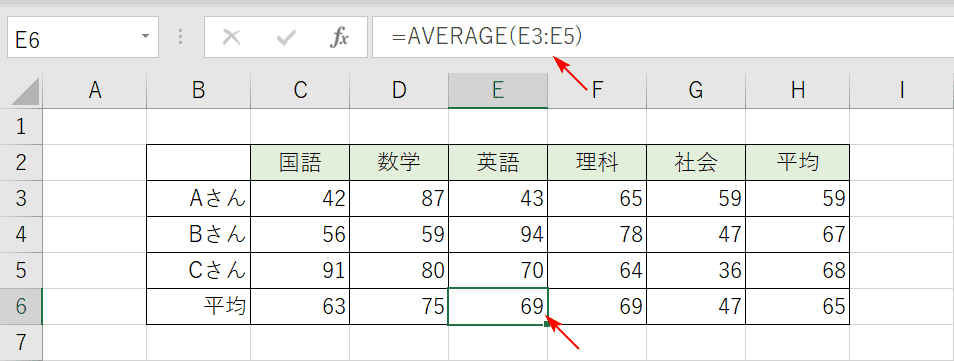
並び替えをする前の表です。平均の値は「69」、範囲は「E3:E5」となっているのを覚えておきましょう。
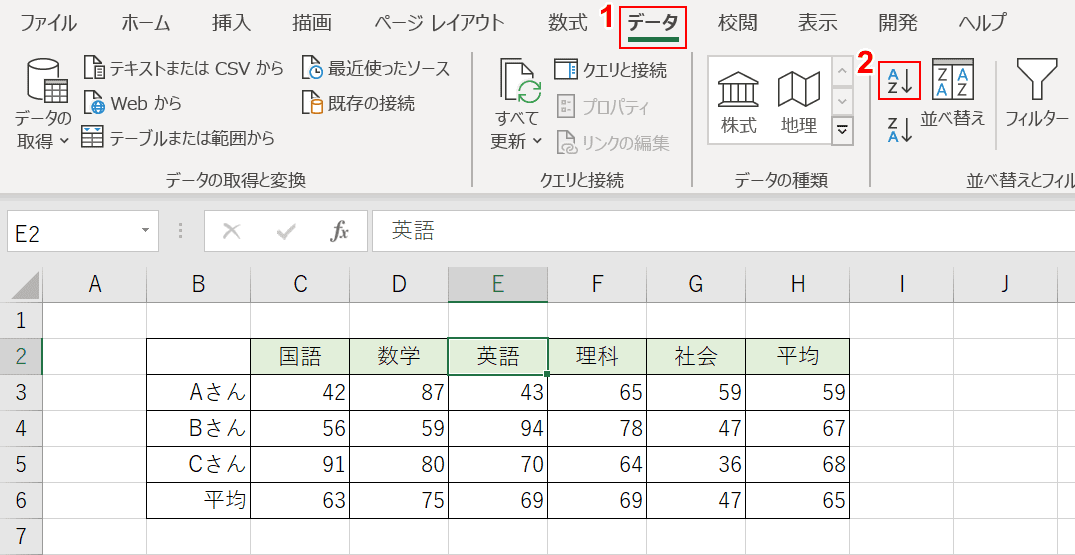
英語の列を選択した状態で、①【データ】タブの、②【昇順】を押します。
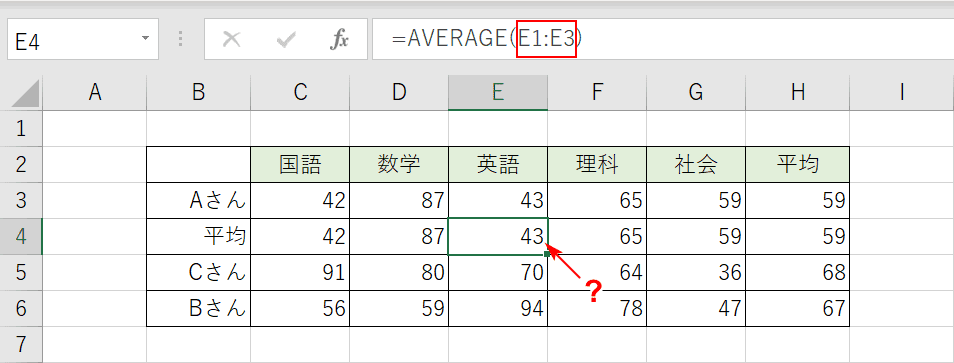
範囲が「E1:E3」に変化しておりますので、平均の値は「43」に変わってしまいました。範囲が相対参照になっていたため、範囲がずれてしまったのです。
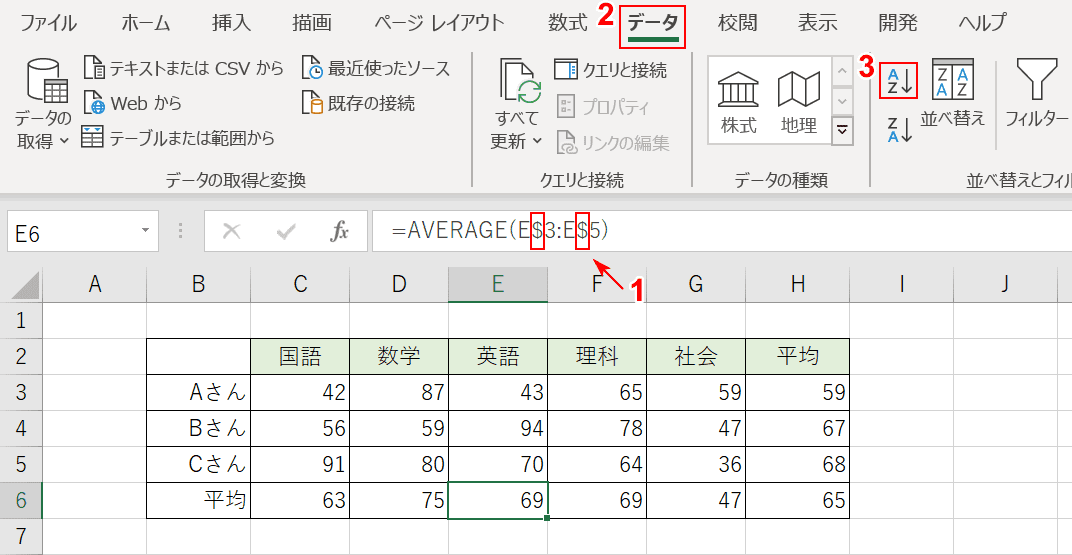
AVERAGE関数の中の範囲に①【$】を付与して絶対参照(固定)にして、②【データ】タブの、③【昇順】を押します。

循環参照が発生しているエラーがでますが【OK】ボタンを押してください。
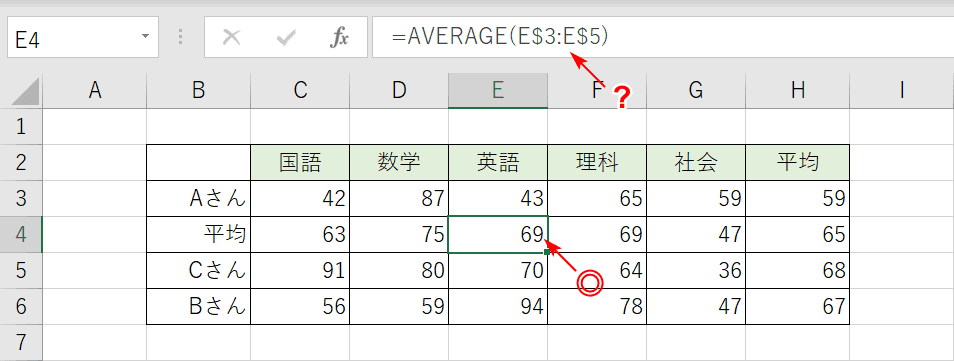
範囲は変更なく「E$3:E$5」になっております、平均の値も「69」で変化ありません。ただ、E$3:E$5の平均は69ではありません。
範囲を指定して並び替え
上記のように平均まで並び替えをしてしまうと、Aさんの下に平均が来てしまうので表としては間違っております。
平均を含めないで並び替えをする2つの方法をご説明します。
ドラッグして範囲指定
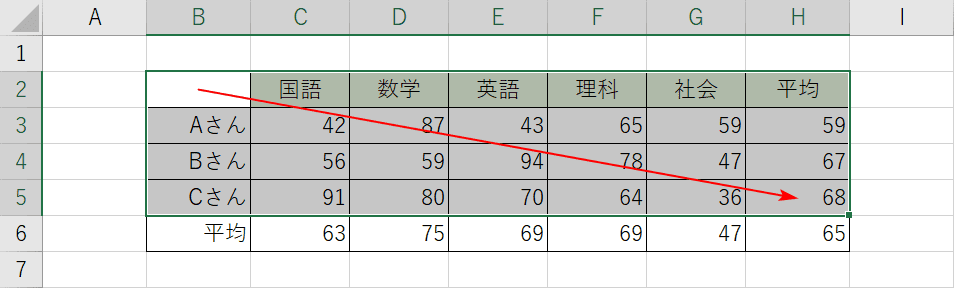
並び替えをしたい範囲を【ドラッグ】して指定します。この場合、平均の行は省きましょう。
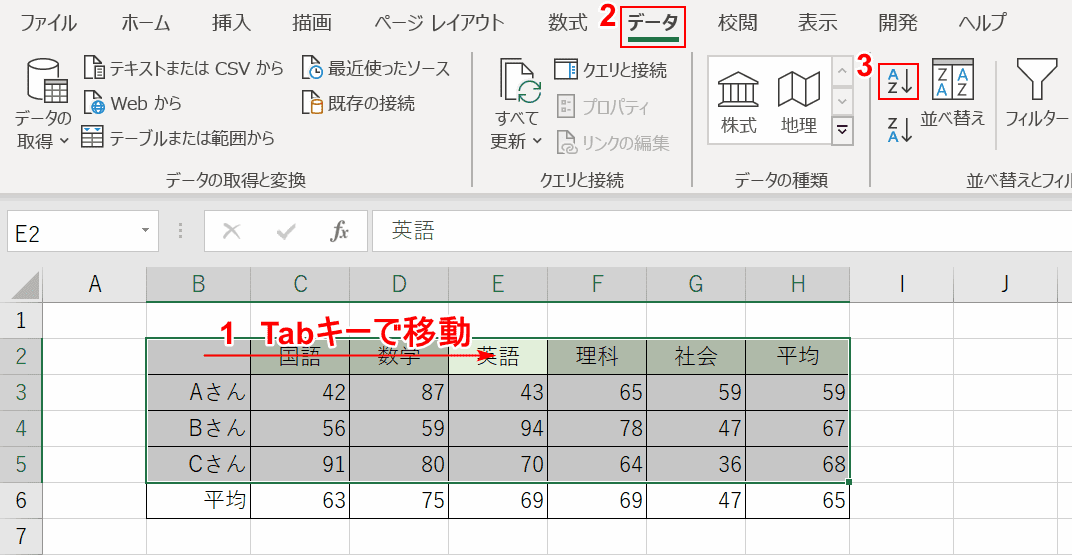
先に並び替える列を選択します。①【Tab】キーを複数回押して、任意の列まで移動します。そして②【データ】タブの、③【昇順】を押します。
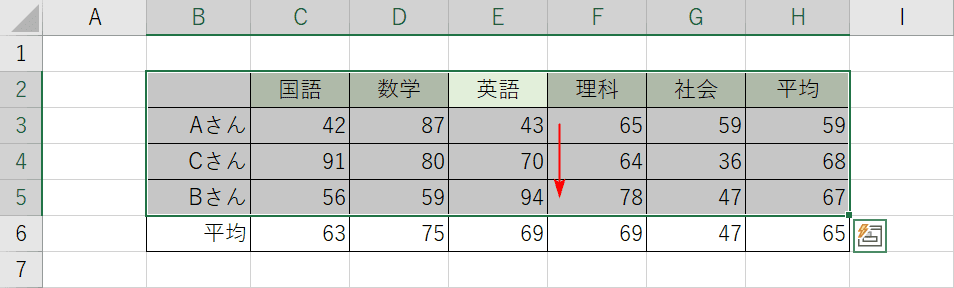
選択した範囲で並び替えが行われました。
空白行を設ける
並び替えは空白セル/行まで行わる性質があることから、平均の上に空白行をつくることで並び替えの範囲を作ることができます。
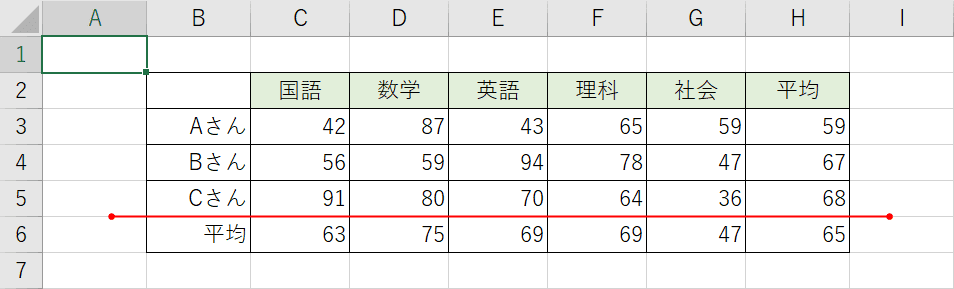
赤線の箇所に空白行を作ります。
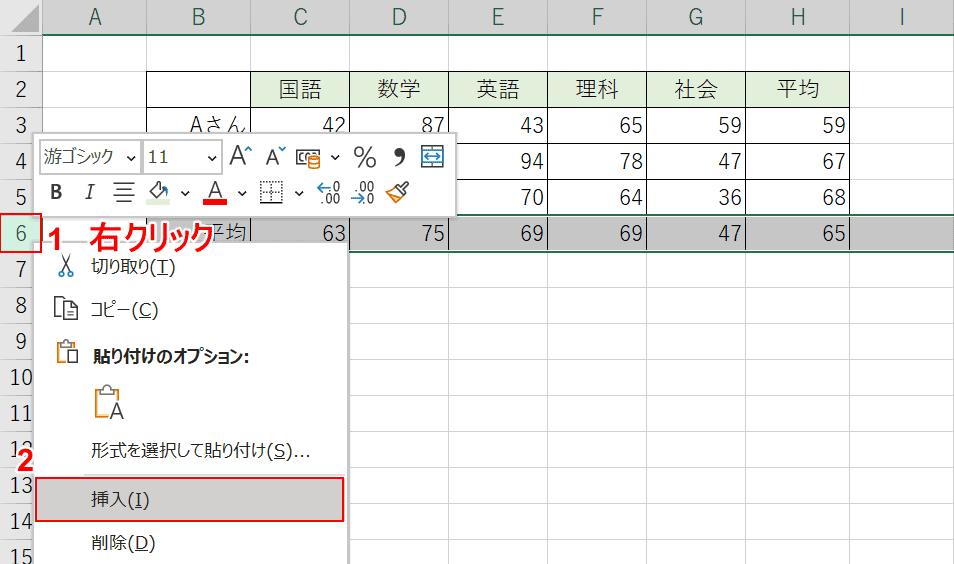
①【行数で右クリック】し、②【挿入】を選択します。
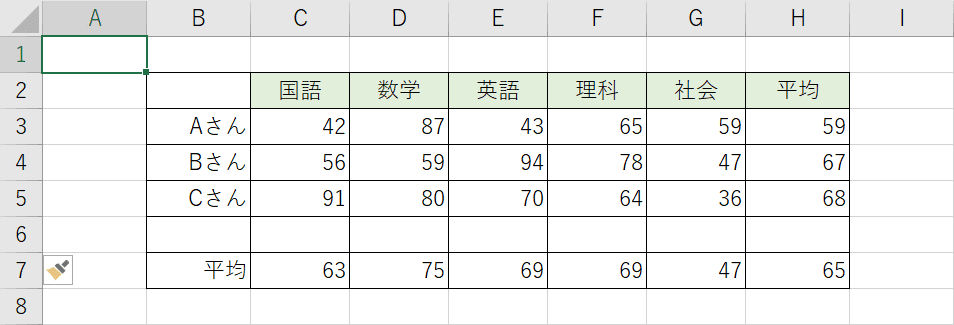
空白行を作りました。
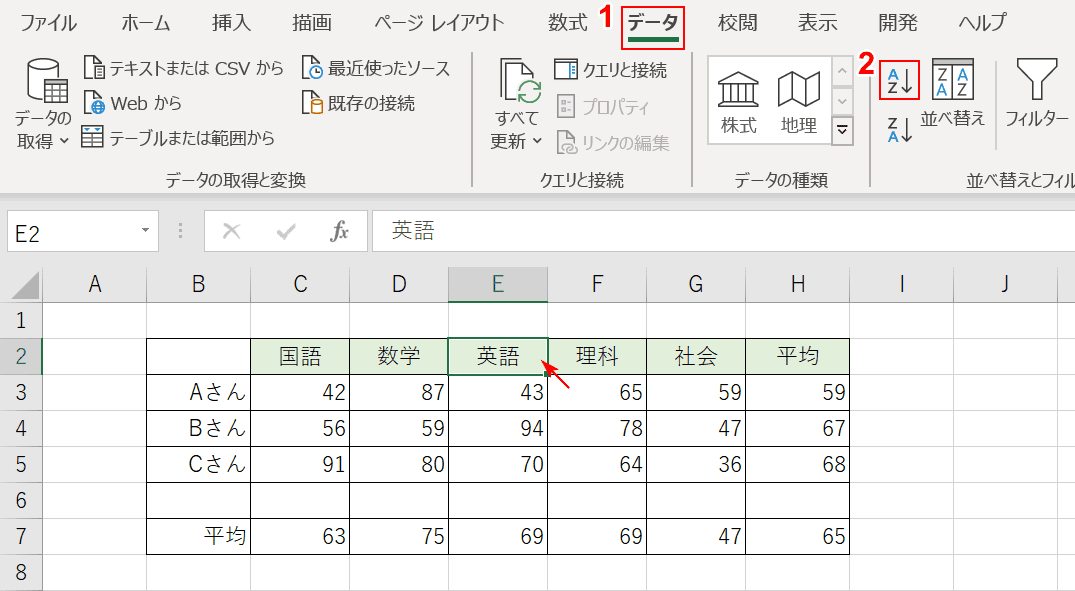
並び替えたい列を選択した上で、①【データ】タブの、②【昇順】を押します。
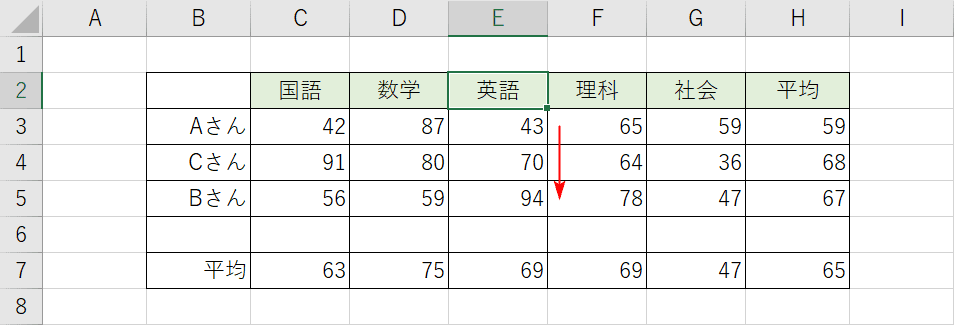
空白セルまで並び替えが行われました。平均は除外されております。
ユーザー設定で並び替えができない
並び替えのオプションにユーザー設定で並び替えをすることが可能です。
ユーザー設定の並び替えとは、例えば曜日で「月曜~日曜の順」でなど、通常の文字列や数値の昇順/降順で設定できない並び替えをすることができます。
方法に関しては以下の記事の「ユーザー設定リストを使う」見出しをご確認ください。
